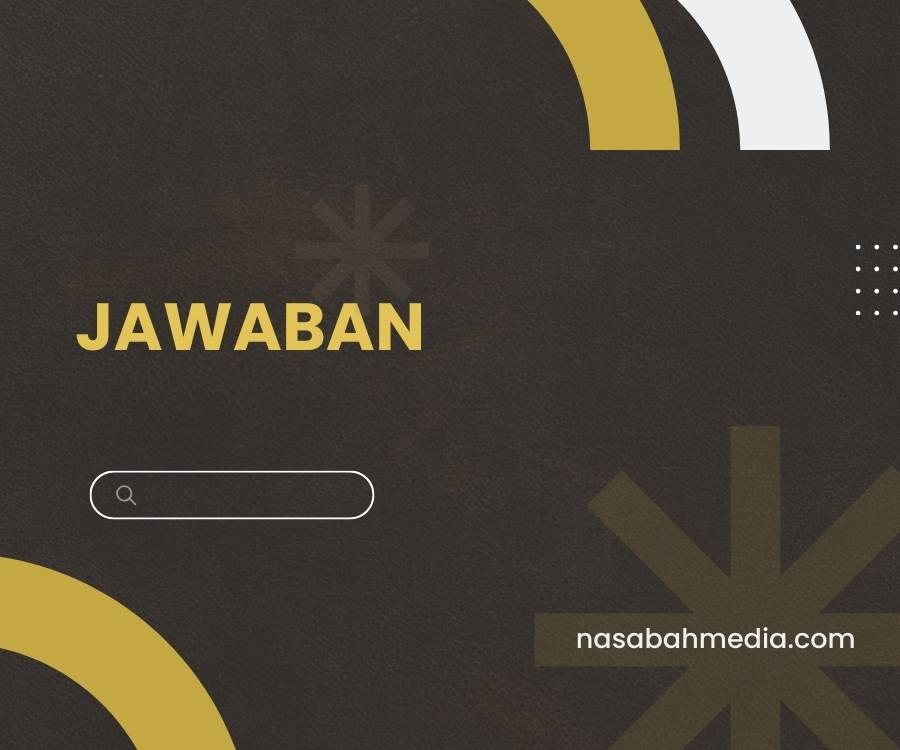Memiliki data yang teratur dan teratur sangat penting dalam pengelolaan data. Salah satu cara untuk menjaga kebersihan dan kerapihan data adalah dengan mengurutkannya sesuai dengan abjad. Untuk melakukan ini dengan mudah dan cepat, Anda bisa mengikuti langkah-langkah berikut ini menggunakan Microsoft Excel.
1. Buka Microsoft Excel
Langkah pertama yang perlu Anda lakukan adalah membuka program Microsoft Excel di komputer Anda. Pastikan Anda sudah menginstalnya terlebih dahulu.
2. Masukkan Data yang Ingin Diurutkan
Setelah program terbuka, masukkan data yang ingin Anda urutkan di sebuah lembar kerja. Misalnya, Anda ingin mengurutkan nama-nama karyawan dalam daftar.
3. Pilih Data yang Ingin Diurutkan
Setelah memasukkan data, pilih seluruh data yang ingin Anda urutkan. Cara termudah untuk melakukannya adalah dengan menekan dan menahan tombol mouse pada sel pertama data, dan kemudian geser ke sel terakhir data.
4. Klik Tombol “Sort” di Toolbar Excel
Setelah Anda memilih seluruh data yang ingin diurutkan, perhatikan toolbar atas dan carilah tombol “Sort”. Tombol ini biasanya berbentuk huruf “A” dan “Z” yang tertata secara horizontal. Klik tombol tersebut untuk membuka jendela pengaturan pengurutan data.
5. Pilih Tipe Pengurutan
Setelah jendela pengaturan pengurutan muncul, Anda akan melihat beberapa pilihan pengurutan. Pilih pengurutan berdasarkan abjad dengan mengklik opsi “A ke Z” atau “Z ke A”. Jika Anda ingin mengurutkan secara ascending (dari A ke Z), pilih “A ke Z”. Jika ingin mengurutkan secara descending (dari Z ke A), pilih “Z ke A”.
6. Pilih Kriteria Pengurutan
Selanjutnya, pilih kolom yang ingin Anda gunakan sebagai kriteria pengurutan. Misalnya, jika Anda ingin mengurutkan nama karyawan berdasarkan kolom “Nama”, pilih kolom “Nama” sebagai kriteria pengurutan.
7. Klik “OK”
Setelah memilih tipe dan kriteria pengurutan, klik tombol “OK” untuk memulai proses pengurutan. Microsoft Excel akan segera mengurutkan data Anda berdasarkan abjad sesuai dengan kriteria yang Anda pilih.
Dengan mengikuti langkah-langkah di atas, Anda dapat dengan mudah mengurutkan data sesuai abjad di Excel. Dengan data yang teratur dan teratur, Anda dapat dengan lebih efisien mengelola dan menganalisis informasi yang Anda miliki. Jadi, jangan ragu untuk mencoba langkah-langkah ini dan rasakan kemudahannya sendiri!
Cara Mengurutkan Data Sesuai Abjad di Excel
Dalam pengolahan data menggunakan program spreadsheet seperti Excel, seringkali diperlukan untuk mengurutkan data berdasarkan urutan abjad. Mengurutkan data sesuai abjad sangat berguna dalam pengorganisasian data dalam urutan yang teratur dan rapi. Berikut ini adalah beberapa metode dan tips untuk mengurutkan data sesuai abjad di Excel dengan penjelasan yang lengkap.
Metode 1: Menggunakan Menu Sort
Salah satu metode yang paling umum digunakan untuk mengurutkan data sesuai abjad di Excel adalah dengan menggunakan menu sort. Berikut adalah langkah-langkahnya:
- Pilih range data yang ingin diurutkan.
- Pergi ke menu Data di atas toolbar, kemudian pilih Sort.
- Dalam dialog Sort, pilih kolom yang ingin diurutkan.
- Pilih opsi Ascending untuk mengurutkan data dari A ke Z, atau Descending untuk mengurutkan data dari Z ke A.
- Klik OK untuk mengurutkan data.
Metode ini sangat mudah digunakan dan cocok untuk mengurutkan data dalam jumlah yang sedikit.
Metode 2: Menggunakan Fungsi SORT
Excel juga menyediakan fungsi SORT yang dapat digunakan untuk mengurutkan data secara otomatis. Berikut adalah langkah-langkah untuk menggunakan fungsi SORT:
- Pilih sel kosong di area yang ingin Anda hasilkan data terurut.
- Ketik =SORT(
- Pilih range data yang ingin diurutkan.
- Ketik ,1,1) untuk mengurutkan data pada kolom pertama dan dalam urutan ascending.
- Tekan Enter untuk menghasilkan data terurut.
Fungsi SORT sangat berguna jika Anda ingin mengurutkan data secara otomatis tanpa harus mengklik menu.
Metode 3: Mengurutkan Data dengan Filter
Cara lain untuk mengurutkan data sesuai abjad di Excel adalah menggunakan fitur Filter. Berikut adalah langkah-langkahnya:
- Pilih range data yang ingin diurutkan.
- Pergi ke menu Data di atas toolbar, kemudian pilih Filter.
- Tambahkan filter di kolom yang ingin diurutkan.
- Klik ikon filter pada kolom yang ingin diurutkan, kemudian pilih urutan sesuai keinginan.
Dengan menggunakan filter, Anda dapat dengan cepat mengurutkan data berdasarkan abjad.
FAQ
Apakah ada batasan jumlah data yang dapat diurutkan di Excel?
Tidak ada batasan jumlah data yang dapat diurutkan di Excel. Anda dapat mengurutkan data apa pun mulai dari beberapa baris hingga jutaan baris.
Bagaimana jika ada data yang tidak perlu diikutkan dalam pengurutan?
Jika ada data yang tidak perlu diikutkan dalam pengurutan, Anda dapat mengelompokkan data tersebut atau menghapusnya sementara saat mengurutkan data. Setelah data diurutkan, Anda dapat mengembalikan data yang dihapus atau dikelompokkan.
Apakah pengurutan data di Excel bersifat permanen?
Pengurutan data di Excel tidak bersifat permanen, yang berarti Anda dapat mengubah urutan data kembali ke urutan aslinya. Namun, jika Anda ingin menyimpan urutan data sesuai abjad secara permanen, Anda dapat menyalin dan menempelkan data yang sudah diurutkan ke area lain dalam spreadsheet.
Kesimpulan
Mengurutkan data sesuai abjad di Excel sangatlah penting dalam pengorganisasian dan pengolahan data. Dengan menggunakan metode sort, fungsi SORT, atau filter, Anda dapat dengan mudah mengurutkan data dalam urutan abjad yang diinginkan. Jangan ragu untuk mencoba metode yang terbaik untuk kebutuhan pengolahan data Anda. Dengan mengurutkan data sesuai abjad, Anda akan mendapatkan data yang lebih terorganisir dan mudah diakses.
Terapkan metode di atas dan mulai mengurutkan data sesuai abjad di Excel sekarang juga! Organisasikan dan olah data Anda dengan lebih efisien dan profesional. Jangan ragu untuk bereksperimen dan menemukan cara terbaik yang sesuai dengan kebutuhan Anda. Selamat mencoba!